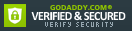|
아메리카 온라인 (AOL) - 회원님의 NoStringsAttached 모든 이메일을 받기위한 총 정보: 1. NoStringsAttached 이메일을 볼 때 "스팸 보고"버튼을 클릭하지 마세요. NoStringsAttached메일을 스팸으로 보고하는 것은 앞으로 NoStringsAttached메일을 받지 못하게 할 것입니다. 2. 만일 실수로 "스팸 보고"버튼을 클릭했다면, 스팸 폴더에서NoStringsAttached메일을 찾아서 스팸 폴더 상단에 있는 "이것은 스팸이 아닙니다" 버튼을 클릭하세요. 3. 앞으로 모든NoStringsAttached메일을 확실히 받기 위해서는, 다음의 절차를 끝내서 AOL 이메일 주소록에 NoStringsAttached이메일 주소를 추가하세요: b) "신규"를 클릭하고 드롭다운 메뉴에서 "새 연락처"를 클릭하세요. c) 아래 보이는 이메일 1 과 이메일 2에 NoStringsAttached 이메일 주소를 입력하세요. d) 페이지의 상단에 있는 "저장하기" 버튼을 클릭하세요. b) 리스트에서 "스팸 통제" 를 선택하고, "이메일을 받은 사람으로부터 통제하기" 버튼을 클릭하세요. c) 회원님의 주소록에 NoStringsAttached를 추가했으므로 "내가 아는 사람들로부터 온 메일만 허용하기"를선택할 수 있습니다. 알림: 만일 "나의 단골 발신자 리스트에 있는 발신자에게서 온 메일만 허용하기"를 선택하셨다면, 단골 발신자 리스트 링크를 클릭해서 회원님의 주소록에 입력햇던 NoStringsAttached 이메일주소를 추가하셔야 합니다. 그렇지만, 만일 “단골 발신자 리스트에 있는 모든 발신자에게서 온 메일 차단하기”를 선택하셨다면, NoStringsAttached이메일 주소가 리스트에 없는지를 꼭 확인하세요. 만일 "AOL 과 AIM 회원들"에게서 온 메일만 허용하기” 또는 "모든 발신자에게서 온 메일 차단하기" 옵션을 선택했다면, 회원님은 NoStringsAttached 메일을 받지 못 할 것입니다. d) 페이지 상단에 있는 "저장하기" 버튼을 클릭하세요. |
SM